Wie man attraktive Flügel zeichnet – Leitfaden für Anfänger
Einführung
Flügel sind ein fantastisches Element, das Sie in Ihren Fantasy- und Science-Fiction-Kunstwerken verwenden können, aber es kann auch schwierig sein, sie zu zeichnen. Wie lässt man sie attraktiv, dynamisch und ansprechend aussehen? In diesem Artikel zeige ich Ihnen einige Tipps und Tricks zum Zeichnen attraktiver Flügel in Clip Studio Paint, einer leistungsstarken und vielseitigen Software für digitale Kunst. Egal, ob Sie Engelsflügel, Drachenflügel, Vogelflügel oder andere Arten von Flügeln zeichnen möchten, dieser Leitfaden wird Ihnen dabei helfen, Ihre Ziele zu erreichen.
Ich werde jeden der oben aufgeführten Schritte im Detail durchgehen und Ihnen als Beispiel zeigen, wie Sie ein Paar Engelsflügel zeichnen. Sie können jedoch dieselben Prinzipien auf jede Art von Flügel anwenden, die Sie zeichnen möchten. Lasst uns direkt mit der Entstehung beginnen!
Referenz aus der Natur
Der erste Schritt zum Zeichnen realistischer und attraktiver Flügel besteht darin, kurz zu untersuchen, wie sie in der Natur aussehen, denn es kann schwierig sein, sich nur auf das Gedächtnis zu verlassen, wie ein Flügel aussieht. Ich empfehle daher, sich echte Bilder anzusehen. Sie können Fotos oder Videos von echten Tieren oder Vögeln als Referenz für Ihre Flügel verwenden. Wenn Sie beispielsweise Engelsflügel zeichnen möchten, können Sie sich Bilder von Adlern, Falken, Schwänen oder anderen großen Vögeln ansehen.
Um ein Bild oder Video in Clip Studio Paint zu importieren, gehen Sie zu Datei > Importieren > Bild oder Datei > Importieren > Film. Anschließend können Sie das Bild oder Video nach Ihren Wünschen in der Größe ändern, drehen, zuschneiden oder spiegeln. Sie können das Navigatorfenster auch zum Vergrößern oder Verkleinern des Bilds oder Videos verwenden.
Formstudie
Dies ist natürlich nur ein Ausgangspunkt, Sie müssen beim Zeichnen nicht unbedingt realistisch sein, aber was wir durch die Betrachtung realer Bilder erreichen wollen, ist das Zeichnen einer glaubwürdigen Struktur und dynamischen Bewegung, auch wenn Ihre Flügel völlig erfunden sind.
Flügel dienen grundsätzlich dazu, mit der Luft zu interagieren. Im obigen Beispiel können Sie also sehen, dass sie die Luft nach unten drücken können, oder sie können am Körper befestigt werden, um der Luft weniger Widerstand zu bieten und ein dynamisches Geschwindigkeitsgefühl zu erzeugen, oder sie können es auch aufgespreizt werden, um wie ein Fallschirm zu wirken.
Symmetrie-Werkzeug
Das Symmetriewerkzeug ist eine nützliche Funktion, mit der Sie beide Seiten des Flügels gleichzeitig zeichnen können. Dies kann Ihnen Zeit sparen und die Konsistenz und Genauigkeit Ihrer Zeichnung gewährleisten.
Ich empfehle die Verwendung dieses Tools, auch wenn Sie keine symmetrischen Flügel zeichnen möchten. Es kann sehr hilfreich sein, um schnell ein Konzept für die Flügel zu erstellen, die Sie zeichnen möchten. Es hilft Ihnen nicht nur, Ihre Ideen zu visualisieren, sondern ermöglicht Ihnen auch das Experimentieren Fügen Sie Details hinzu oder ändern Sie die Form, bevor Sie mit dem Zeichnen der Flügel Ihres Charakters beginnen.
Um das Symmetriewerkzeug zu aktivieren, gehen Sie zu Werkzeug > Lineal (U) > Symmetrielineal und zeichnen Sie eine einfache Linie an der gewünschten Stelle auf der Leinwand (siehe Animation unten). Dadurch wird auf Ihrer Leinwand eine Linie angezeigt, die die Symmetrieachse darstellt. Sie können die Linie ziehen, um ihre Position und ihren Winkel anzupassen.

Wenn Sie auf einer Seite der Symmetrielinie zeichnen, spiegelt Clip Studio Paint Ihre Striche automatisch auf der anderen Seite wider.
Setzen Sie Ihrer Fantasie keine Grenzen, zum Beispiel können Sie Ihren Flügeln Juwelen hinzufügen, wie im Bild oben. Das Hinzufügen ungewöhnlicher Elemente oder das Erstellen übertriebener Formen oder das Kombinieren von Elementen, die beispielsweise zu einem Fledermausflügel gehören, mit Elementen, die zu einem Insektenflügel gehören. All diese unterschiedlichen Ansätze machen Ihre Flügel noch attraktiver.
Denken Sie daran: Wenn Sie darüber eine weitere Ebene hinzufügen möchten und die Symmetrielinie auch auf dieser Ebene benötigen, können Sie dies tun, indem Sie mit der rechten Maustaste auf die Ebene mit dem Symbol des Lineals klicken und „In allen Ebenen anzeigen“ auswählen. Auf diese Weise werden Sie angezeigt Sie können das symmetrische Lineal in den anderen Ebenen sehen.
Mecha-Flügel (Kurztipp)
Wenn Sie Mecha-Flügel zeichnen möchten, ist das Symmetrie-Werkzeug ebenfalls großartig, aber ich zeige Ihnen einen schnellen Trick, um gerade, saubere Kanten zu erhalten. Klicken Sie mit dem Radiergummi-Werkzeug auf die Leinwand, halten Sie dann die Umschalttaste auf Ihrer Tastatur gedrückt, bewegen Sie den Cursor über den Bildschirm und Sie sehen eine gerade Linie, wenn Sie alles perfekt gerade löschen können. Sehen Sie sich die Animation unten an:

3D-Modellfunktion
Die 3D-Modellfunktion ist eine weitere hilfreiche Funktion, mit der Sie anhand eines 3D-Modells eine Grundform des Flügels erstellen können. Dies kann Ihnen bei der Perspektive und den Proportionen helfen und Ihrem Flügel Tiefe und Volumen verleihen.
Um die 3D-Modellfunktion zu verwenden, gehen Sie zu Fenster > Material > Material: Körpertyp. Dadurch öffnet sich ein Fenster mit verschiedenen 3D-Modellen, aus denen Sie auswählen können. Sie können beispielsweise „Menschlicher Körper (männlich)“ oder „Menschlicher Körper (weiblich)“ auswählen.
Um das 3D-Modell auf Ihrer Leinwand zu platzieren, ziehen Sie es per Drag & Drop aus dem Fenster. Mit den Werkzeugen auf der linken Seite der Leinwand können Sie dann die Größe des Modells nach Ihren Wünschen ändern, drehen oder verschieben. Sie können die Pose des Modells auch ändern, indem Sie auf die Gelenke klicken und sie ziehen. Sehen Sie sich die Animation unten an:

Grobe Skizzenideen
Wenn Sie wie ich einen traditionelleren Ansatz mögen, können Sie Ihren Charakter natürlich grob an der gewünschten Position skizzieren und Ihre Flügel hinzufügen, aber ich möchte Ihnen ein paar Tipps geben.
Zunächst schlage ich vor, mit dem Zeichnen anhand von Formen und nicht anhand von Linien mit dem Markierungswerkzeug zu beginnen. Dadurch wird das Ganze besser visualisiert als die Details. Fangen Sie also immer mit der Visualisierung des Gesamtbildes an und konzentrieren Sie sich erst danach auf die Details.
Der zweite Tipp ist, zu subtrahieren statt zu addieren. Mit anderen Worten: Verwenden Sie das Radiergummi-Werkzeug wie einen Pinsel. Auf diese Weise können Sie Ihre Form modellieren und sogar Details hinzufügen, wie in den Beispielen gezeigt. Wussten Sie, dass sich jeder Pinsel in einen Radiergummi verwandeln lässt? Wenn Sie C auf Ihrer Tastatur drücken, verwandelt sich der Pinsel in einen Radiergummi und behält alle Eigenschaften des Pinsels bei. Probieren Sie es aus, es ist eine wirklich coole Funktion!
Ein Projekt abschließen (Details, Lichter und Schatten)
Wir sind also bereit, unsere Flügel fertigzustellen. Der letzte Schritt zum Zeichnen attraktiver Flügel besteht darin, Ihr Projekt abzuschließen, indem Sie alle Dinge, die wir bisher gesehen haben, zusammenfügen und den letzten Schliff hinzufügen:
Details hinzufügen: Sie können den G-Stift oder das Pinselwerkzeug verwenden, um Ihrem Flügel weitere Details wie Federn, Schuppen, Adern oder Muster hinzuzufügen. Sie können auch verschiedene Pinsel und Farben verwenden, um unterschiedliche Effekte und Texturen zu erzeugen. Vergessen Sie nicht, die Tiefe zu betonen, indem Sie die Federn, die näher am Blickpunkt des Betrachters liegen, größer machen.
Clip-Masken verwenden: Sie können Clip-Masken verwenden, um Ihre Färbung oder Schattierung auf einen bestimmten Bereich Ihres Flügels zu beschränken. Dazu habe ich zunächst transparente Pixel blockiert. Klicken Sie mit der rechten Maustaste auf die Ebene mit der Form der Flügel und wählen Sie „Ebeneneinstellungen – Transparente Pixel sperren“. Nachdem Sie oben eine neue Ebene erstellt haben, vergessen Sie nicht, mit der rechten Maustaste auf die gerade erstellte Ebene zu klicken und Ebeneneinstellungen – Auf darunter liegende Ebene zuschneiden auszuwählen. Jetzt können Sie nur noch die Form der Flügel präzise zeichnen. Natürlich können Sie weitere Ebenen über der vorherigen hinzufügen und diese auf die Ebene darunter zuschneiden, um Schatten oder andere Details zu zeichnen. Anschließend können Sie Ihren Flügel mit dem Stift- oder Pinselwerkzeug einfärben oder schattieren, ohne dass sich dies auf den Rest Ihrer Leinwand auswirkt.
Anwenden von Glanzlichtern und Schatten: Sie können Glanzlichter und Schatten verwenden, um Kontrast und Tiefe in Ihrem Flügel zu erzeugen. Um Glanzlichter und Schatten zu erzeugen, können Sie verschiedene Methoden verwenden, z. B. das Verlaufswerkzeug, das Airbrush-Werkzeug, das Ausweichwerkzeug oder das Brennwerkzeug.

Abschluss
Attraktive Flügel mit Clip Studio Paint zu zeichnen ist nicht so schwer, wie es scheint. Durch die Verwendung von Funktionen wie Referenzen aus der Natur, dem Symmetrie-Tool, der 3D-Modellfunktion oder dem groben Skizzieren Ihrer Ideen können Sie im Handumdrehen realistische und dynamische Flügel erstellen. Durch den Einsatz von Werkzeugen und Techniken wie dem Hinzufügen von Details, der Verwendung von Schnittmasken, dem Anwenden von Glanzlichtern und Schatten sowie dem Anpassen von Farben und Filtern können Sie Ihren Flügeln ein ansprechendes und atemberaubendes Aussehen verleihen.
Ich hoffe, dieser Artikel hat Sie dazu inspiriert, das Zeichnen von Flügeln mit Clip Studio Paint auszuprobieren. Denken Sie daran, dass Übung den Meister macht, also haben Sie keine Angst vor Experimenten und haben Sie Spaß mit Ihren Flügelzeichnungen!







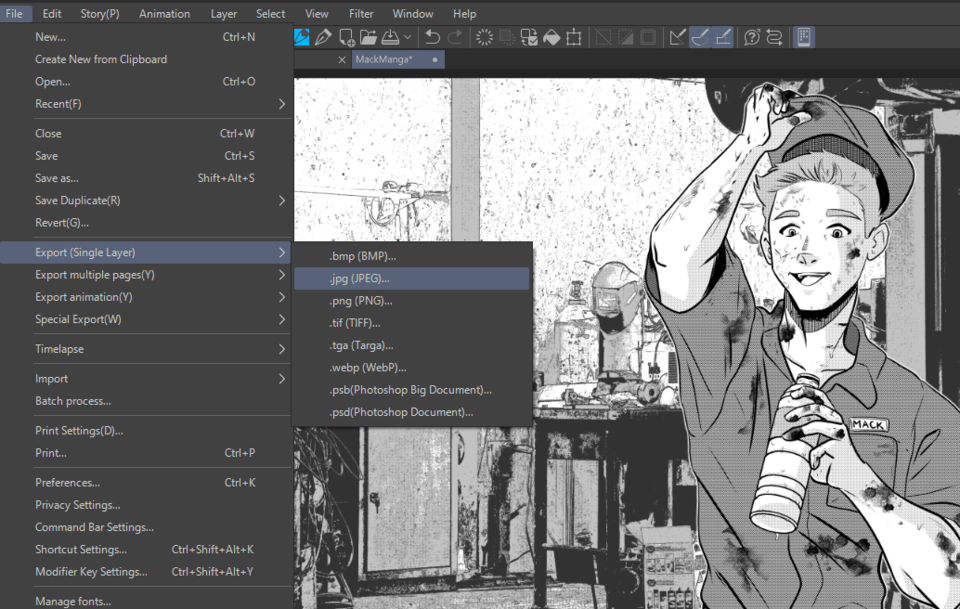







Kommentar